Mitä tietää
- Koska et voi lisätä Tesla-sovellusta kelloosi, voit ohjata Teslaa ranteeltasi kolmannen osapuolen sovelluksilla.
- Tesla-avainta ei voi lisätä Apple Walletiin, mutta voit käyttää Apple Watchia avaimena.
- Tesla-sovelluksen Watch-sovellusta voidaan nyt käyttää avaimenperänä päivityksen ansiosta.
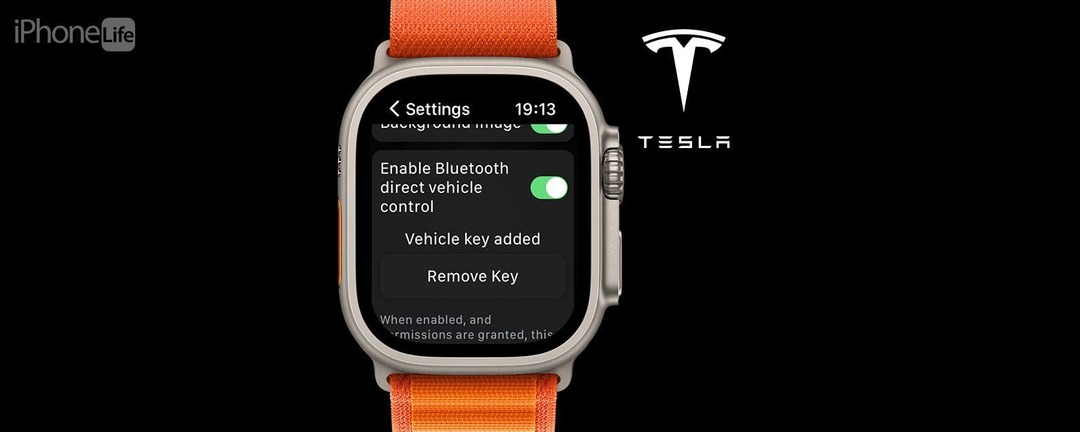
Tesla ei ole niin yhteensopiva Applen tuotteiden kanssa kuin Applen harrastajat haluaisivat sen olevan. Et voi käyttää Carplaya, eikä Apple Watchissa ole Tesla-sovellusta. On kuitenkin olemassa monia kolmansien osapuolien sovelluksia, joiden avulla voit ohjata Teslaa ranteeltasi. Äskettäin tehtiin Bluetooth-päivitys, joka mahdollistaa viimeinkin Apple Watchin määrittämisen Tesla-fobiksi käyttämällä Watch-sovellusta Tesla-sovellukselle.
Hypätä
- Apple Watch Tesla Keyn Watch Appin käyttäminen
- Apple Watchin käyttäminen Teslan avaimenperänä
Apple Watch Tesla Keyn Watch Appin käyttäminen
Ennen kuin voit muuttaa Apple Watchin Teslan avaimenperäksi Katso sovellus Teslalle (19,99 dollaria), sinun on ladattava sovellus ja lisättävä kellosi avaimeksi. Sinun on oltava Teslassasi ja oltava avainkorttisi tai aktivoitu avaimenperä käsillä. Jos haluat lisää Apple Watch -vinkkejä, muista tilata meidän ilmainen
Päivän vinkki -uutiskirje. Pikakuvakkeiden muokkaaminen iPhonessa:-
Lataa Watch-sovellus Teslalle iPhonen App Storesta ja avaa se.
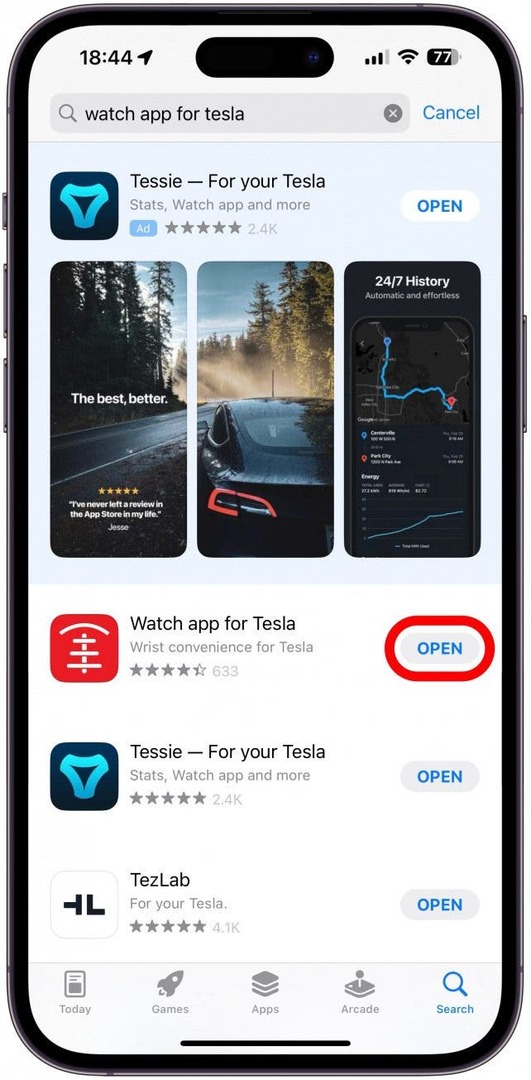
- Napauta Kirjaudu Teslaan.
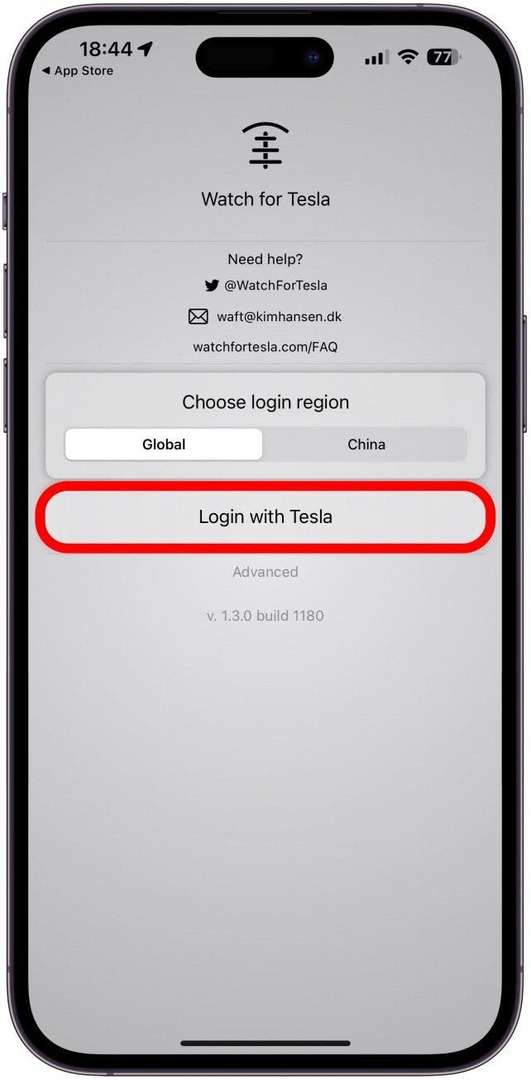
- Kirjoita sähköpostiosoite Tesla-tilillesi ja napauta Seuraava.
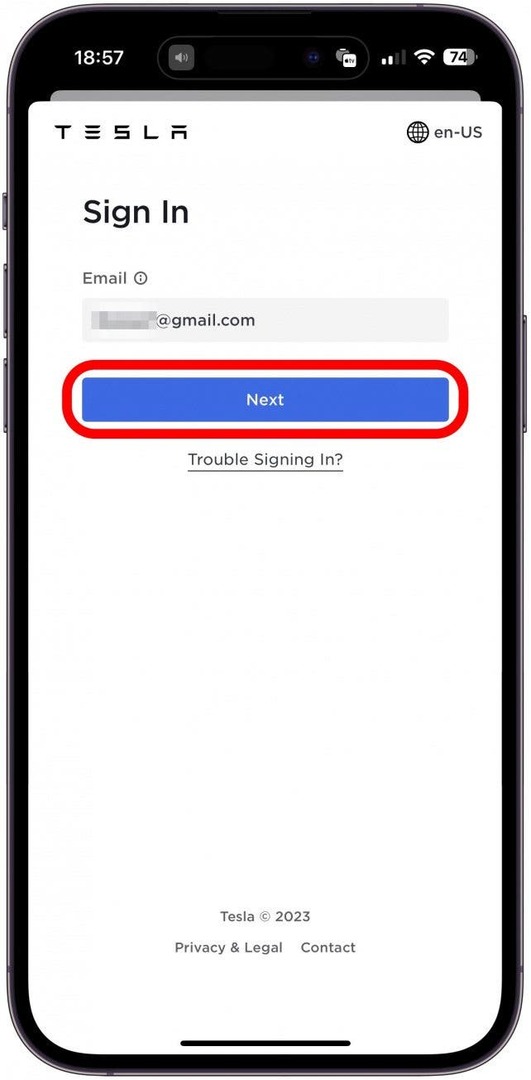
- Anna salasanasi ja napauta Kirjaudu sisään.
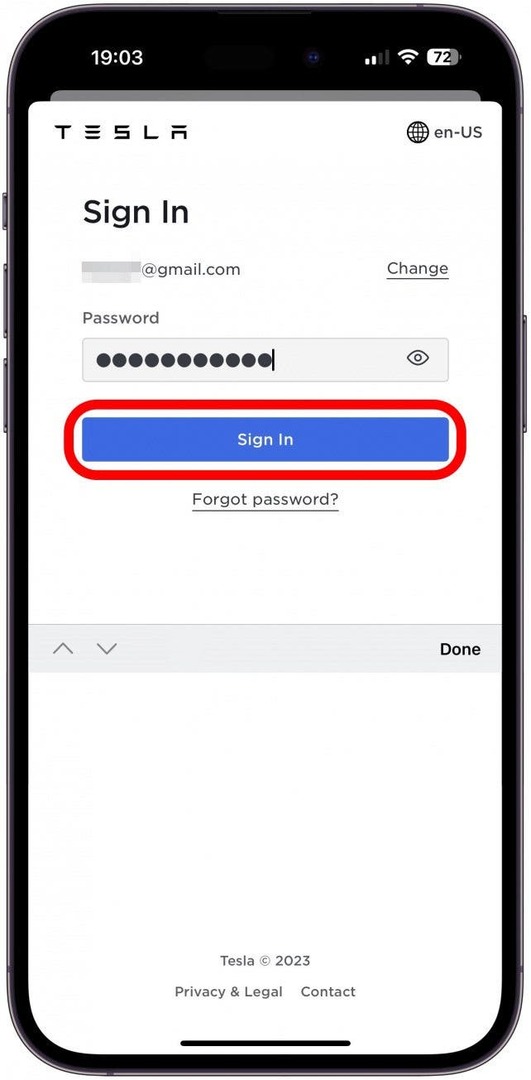
- Saatat joutua napauttamaan Valitse ajoneuvo, jos sinulla on useita Tesloja aktivoidaksesi oikean sovelluksen avulla. Minun tapauksessani Teslani ilmestyi automaattisesti. Napauta Aktivoida.
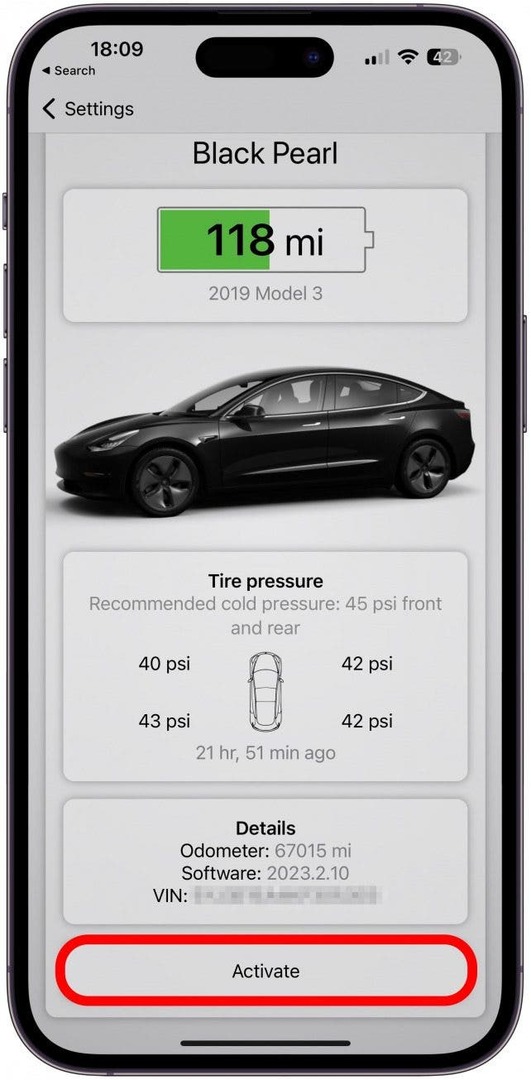
- Kun olet aktivoinut, saatat palata Asetukset-valikkoon. Muussa tapauksessa napauta asetukset ajoneuvosi sivulla.
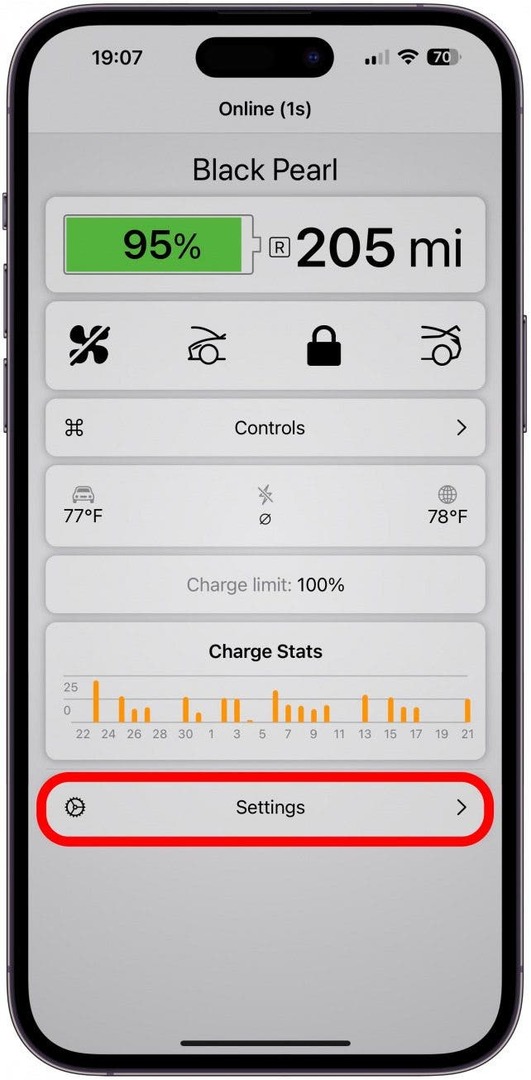
- Vieritä alas, kunnes näet Ota Bluetooth-suora ajoneuvon ohjaus käyttöön. Kytke tämä päälle.
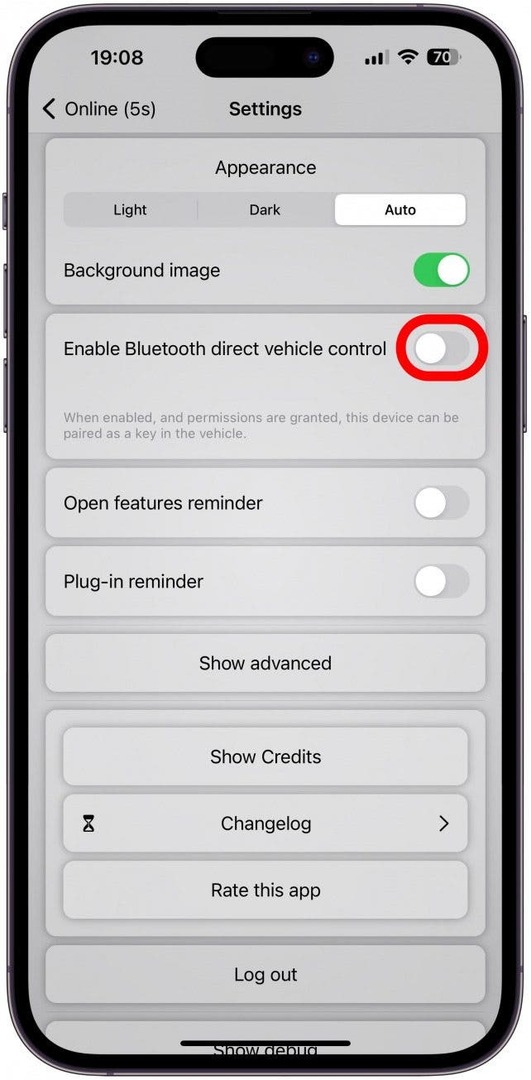
- Sinun on ehkä myönnettävä Bluetooth-käyttöoikeudet iPhone-asetuksistasi riippuen. Napauta OK.
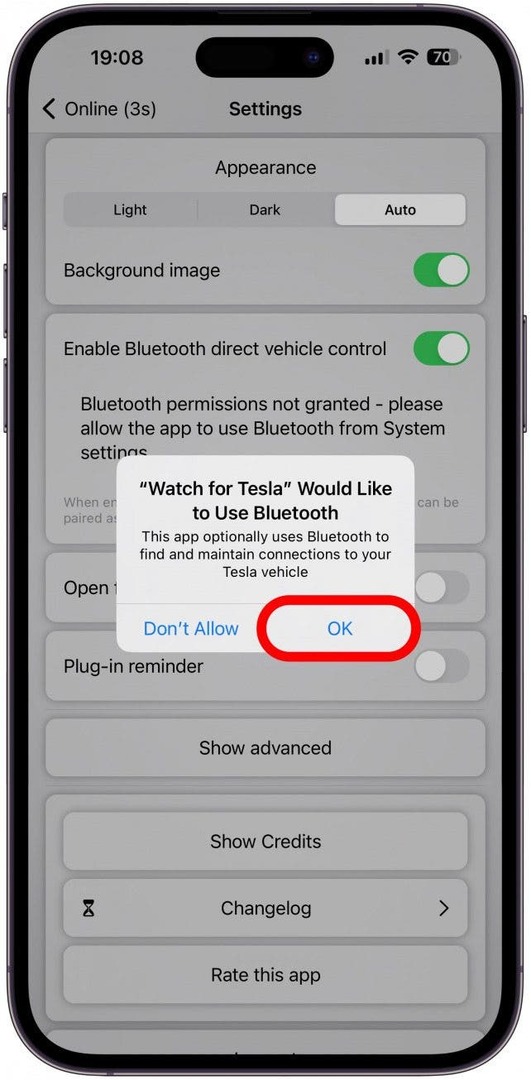
- Avaa nyt Katso sovellus Teslalle Apple Watchissasi.

- Napauta asetukset.
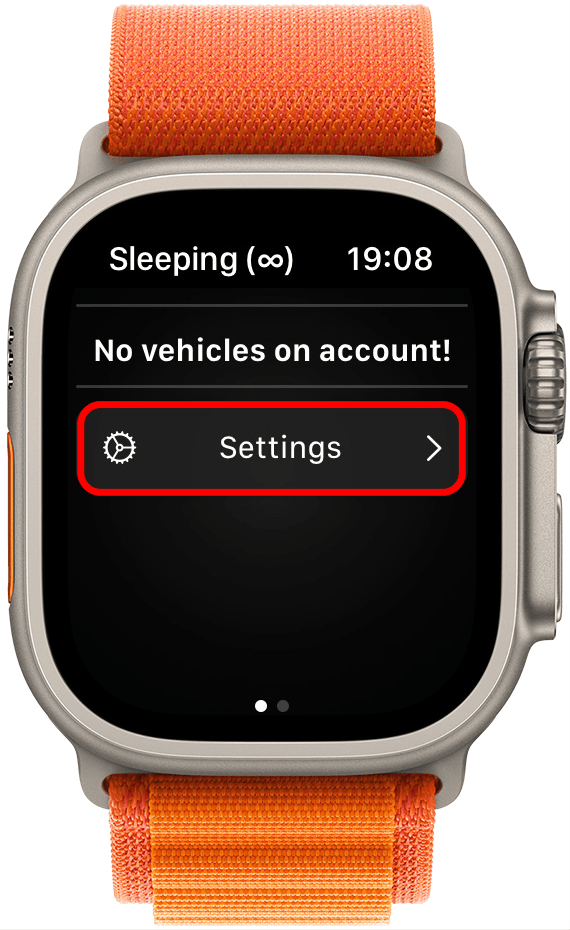
- Napauta Valitse ajoneuvo.
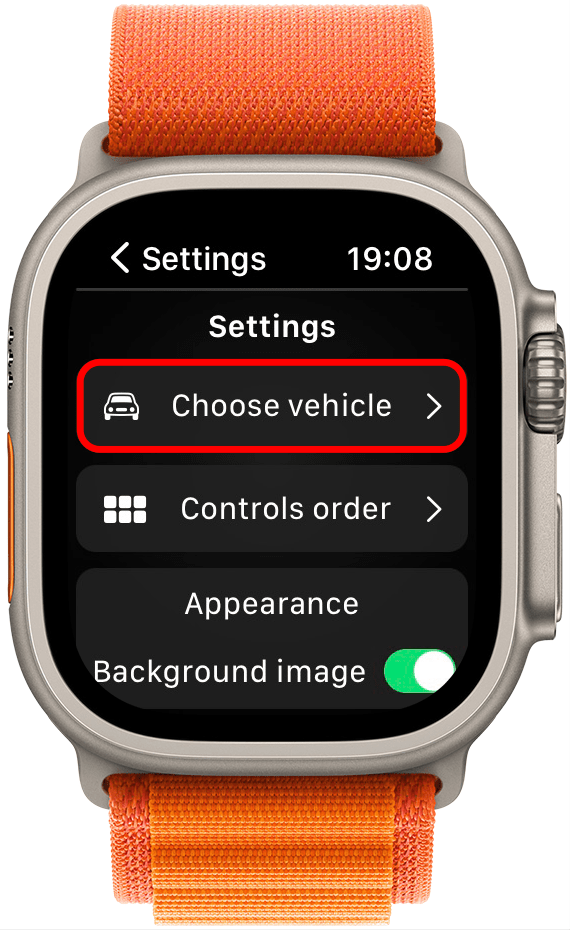
- Teslani ilmestyi automaattisesti, mutta sinun on ehkä valittava yksi, jos sinulla on useita autoja. Vieritä alas ja napauta Aktivoida.
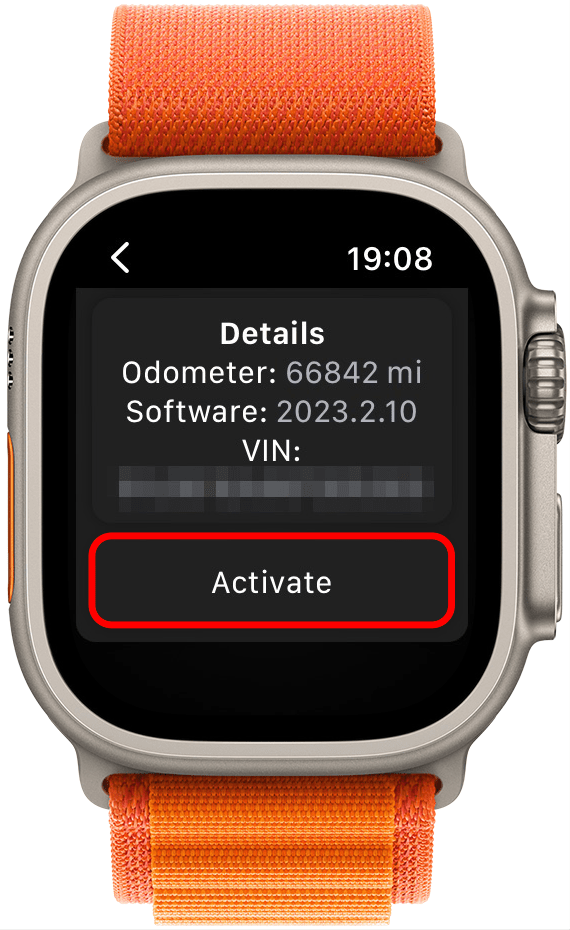
- Vieritä alas ja vaihda Ota Bluetooth-suora ajoneuvon ohjaus käyttöön päällä. Kytkin on vihreä ja oikealla, kun se on käytössä.
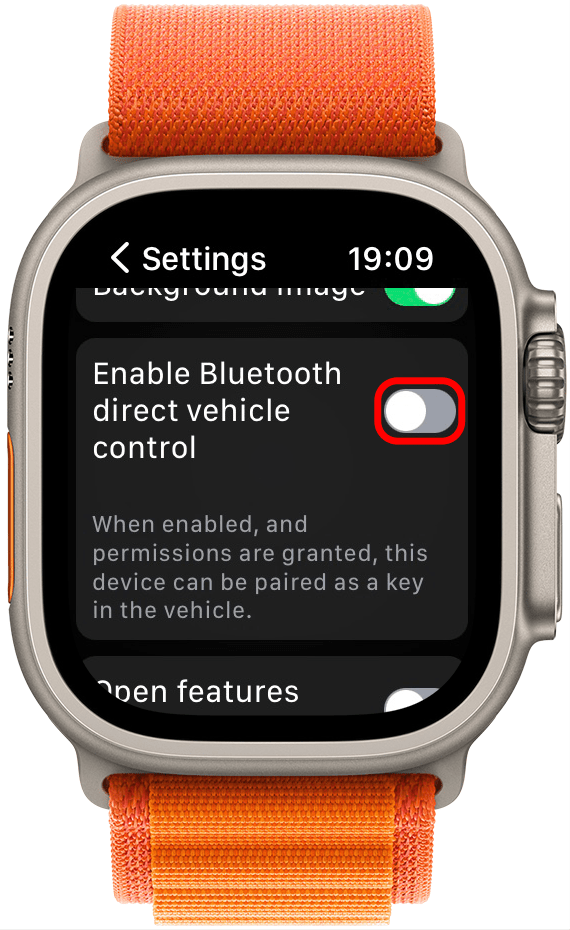
- Kun yhteys on valmis, napauta Lisää avain.
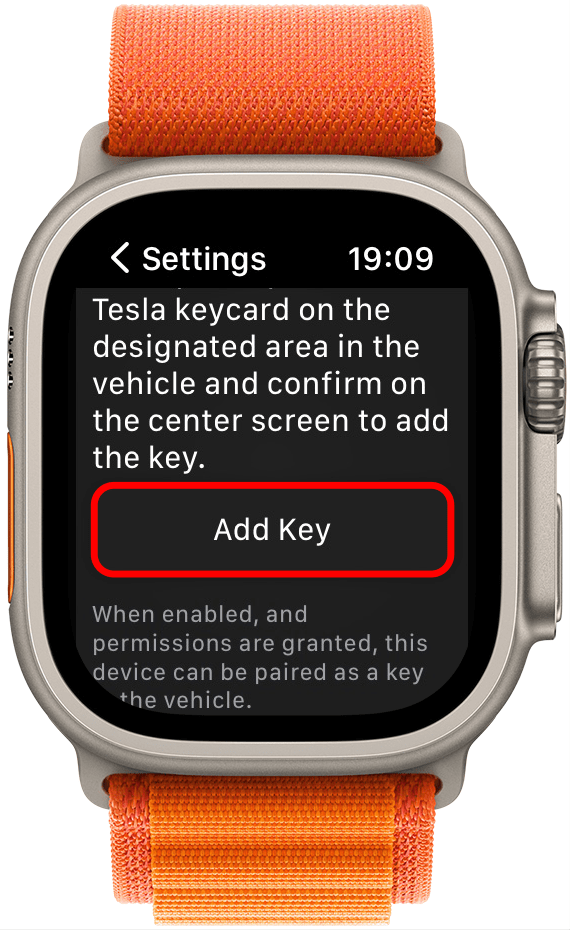
- Sinun on myös asetettava Tesla-avainkortti sille osoitetulle alueelle ajoneuvossa. Sitten näet Tesla-näytölläsi puhelimen avaimen pariliitospyynnön. Napauta Vahvistaa.
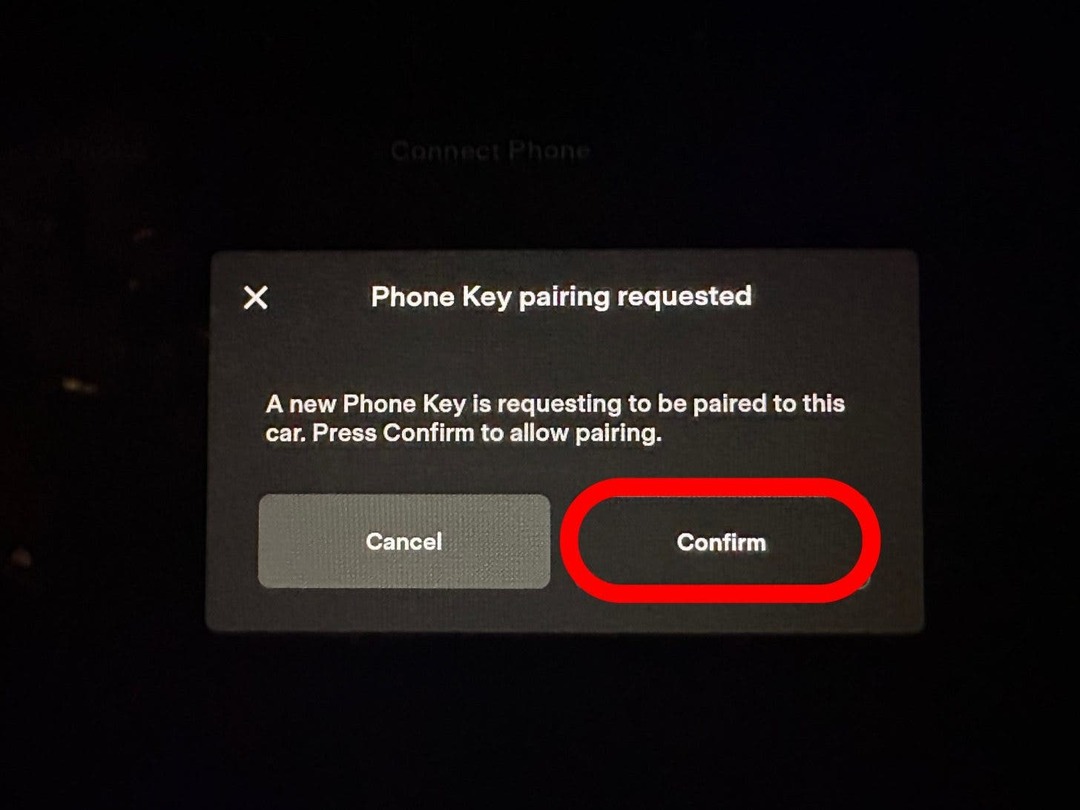
- Kellossasi näet, että ajoneuvosi avain on lisätty.
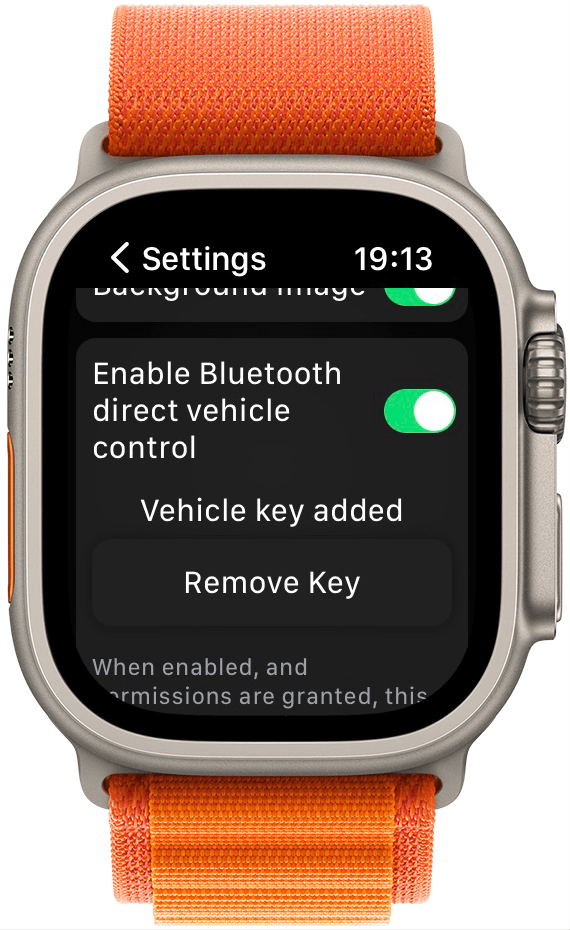
Pro Vinkki
Voit nimetä Apple Watch -avaimesi Teslassa napauttamalla autokuvaketta Tesla-näytön vasemmassa alakulmassa ja valitsemalla Lukot. Tässä näet Tuntematon avaimen; Nimeä se napauttamalla kynäkuvaketta ja napauta sitten Tallenna.
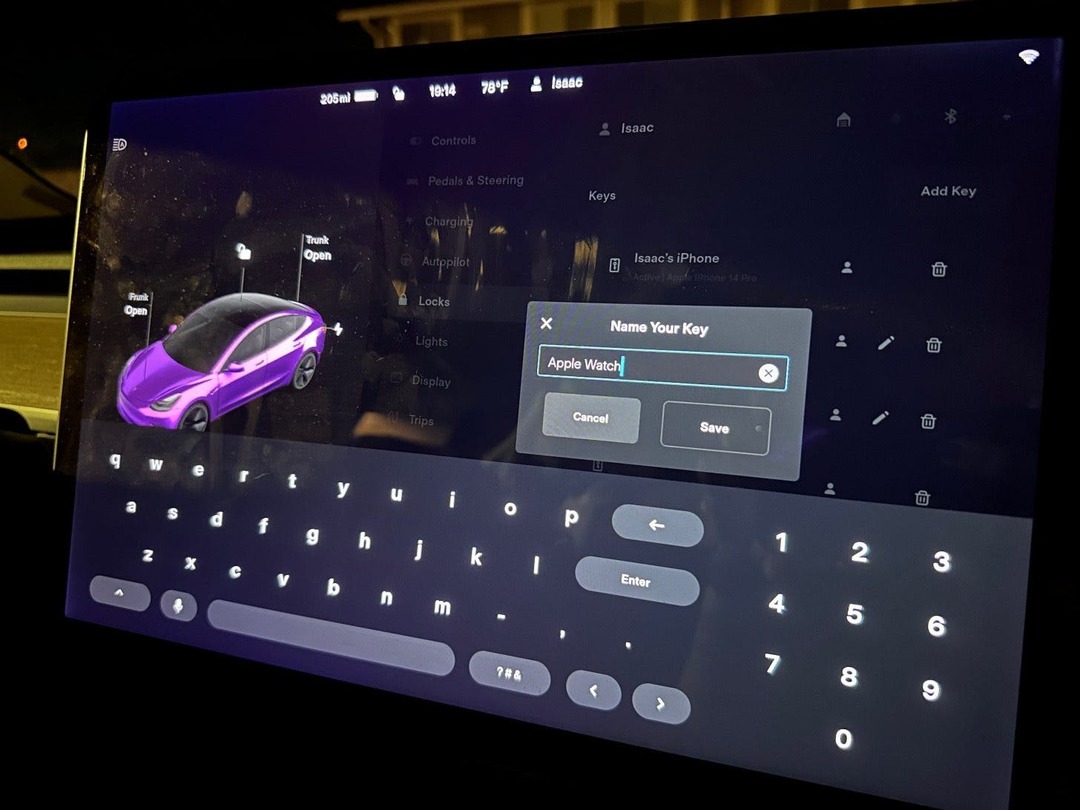
Apple Watchin käyttäminen Teslan avaimenperänä
Apple Watchille on olemassa monia kolmansien osapuolien Tesla-sovelluksia, mutta useimmat edellyttävät, että muodostat yhteyden Internetiin, avaat sovelluksen ja napautat sitten lukituksen avauspainiketta. Teslan Watch-sovelluksesta eroaa se, että se voi itse asiassa muuttaa kellostasi avaimenperän. Tämä ei aina ollut mahdollista, mutta äskettäinen Bluetooth-päivitys antaa sovelluksen muodostaa yhteyden suoraan Teslaasi, jolloin se toimii kuin Teslan auton avain! Sinun tarvitsee vain ottaa ajoneuvon suora ohjaus käyttöön Bluetoothin kautta sovelluksessa; sitten voit automaattisesti avata Teslan lukituksen, kun Apple Watch on kantaman sisällä.
Varoitus
Et tarvitse Internet-yhteyttä avataksesi Teslan lukituksen Teslan Watch-sovelluksella. Bluetoothin on kuitenkin oltava päällä ja varmistettava, että pääsy ajoneuvoon on aktivoitu. Jos autosi luokse käveleminen ja oven avaaminen ei auta, sinun on avattava Watch-sovellus Teslalle iPhonessa ennen kuin yrität uudelleen. tämä aktivoi yhteyden.
FAQ
- Toimiiko Tesla-sovellus Apple Watchissa? Ei, vaikka Tesla-sovellus toimii iPhonessa, se ei toimi Apple Watchissa. On kuitenkin olemassa monia kolmansien osapuolien Apple Watch -sovelluksia.
- Voitko lisätä Tesla-avainkortin Apple Walletiin? Ei, Tesla-avainta ei voi lisätä Apple Walletiin. Kiertotapa on käyttää Teslan Watch-sovellusta Apple Watchin lisäämiseen Tesla-avaimeksi.
- Mikä on paras Tesla-sovellus Apple Watchille? Ei ole selvää vastausta siihen, mikä kolmannen osapuolen Apple Watch -sovellus on paras. Teslan Watch-sovellus on ainoa, joka voi muuttaa Apple Watchin avaimenperäksi, joten se on yksi parhaista. Kuitenkin Tessie, Watchla, Stats, Remote for Tesla, Nikola for Tesla ja muut ovat olemassa. Useimmat näistä sovelluksista antavat sinun avata Teslan lukituksen sovelluksen avulla ja ohjata ilmastoa, avoimia ikkunoita jne.
Nyt tiedät kuinka Apple Watchia käytetään Teslan auton avaimena! Vaikka toivon edelleen, että Tesla antaa Applen käyttäjille mahdollisuuden lisätä auton avaimen Apple Walletiin, tämä on ylivoimaisesti helpoin tapa avata Tesla!